Skype for Businessin pikaviestintä on tehokas tapa ottaa yhteyttä hetken varoitusajalla tai reaaliaikaisesti. Se on vähemmän virallinen kuin sähköposti ja nopeampi kuin puhelinsoitto.

Pikaviestikeskustelun aloittaminen yksittäisen henkilön kanssa
Etsi henkilö, jolle haluat lähettää pikaviestin, hakutoiminnon avulla tai yhteystietoluettelosta. Voit etsiä vastaanottajan myös keskusteluhistoriastasi.
Lisätietoja yhteyshenkilöiden etsimisestä hakemistosta on artikkelissa Henkilöiden etsiminen Skype for Businessissa.
-
Etsi haku kenttä Skype for Business yhteys tieto sivulta yhteys tiedot -väli lehden alapuolelta.
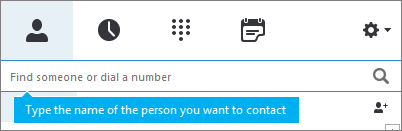
-
Napsauta hakuruutua ja kirjoita haettavan ryhmän nimi.
-
Pidä hiiren osoitinta henkilön kuvan päällä Yhteystietoluettelossa ja napsauta pikakäynnistyspalkin

-
Kirjoita viesti keskusteluikkunan alaosassa.
-
Lähetä viesti painamalla näppäimistön Enter-näppäintä. Kunkin pikaviestin vieressä näkyy viestin lähettäneen henkilön kuva. Kuva näkyy sekä kahdenkeskisissä keskusteluissa että neuvotteluviesteissä.
-
(Valinnainen) Lisää muita henkilöitä keskusteluun vetämällä henkilön yhteystietoluettelossa oleva nimi keskusteluikkunaan.
Huomautus: Jos sinulla on pitkä viesti, Skype for Business jakaa sen kohtiin ja antaa sinulle mahdollisuuden lukea lisää tai vähentää tekstiä. Tätä kutsutaan tarinaksi. Voit myös halutessasi antaa sille otsikon. Lisä tietoja on artikkelissa tarinoiden käyttäminen Skype for Businessissa.
Pikaviestin lähettäminen usealle henkilölle samanaikaisesti
Voit aloittaa pikaviestikeskustelun useiden yhteyshenkilöiden kanssa seuraavasti:
-
Jos henkilöt, joille haluat lähettää pikaviestin, näkyvät yhteystietoluettelossa vierekkäisinä yhteyshenkilöinä, pidä vaihtonäppäintä painettuna samalla, kun napautat kutakin yhteyshenkilöä. Napsauta sitten

-
Jos henkilöt, joille haluat lähettää pikaviestin, eivät ole vierekkäin yhteystietoluettelossa, pidä Ctrl-näppäintä painettuna samalla, kun napautat kutakin yhteyshenkilöä. Napsauta sitten

Pikaviestin lähettäminen ryhmälle
Voit lähettää pikaviestin ryhmälle useilla eri tavoilla. Voit hakea yritys hakemistosta, jos haluat jakaa luetteloita tai Microsoft 365 -ryhmät ja lähettää PIKAVIESTEJÄ kaikille ryhmille. Voit myös lähettää pikaviestin yhteystietoluettelossasi olevalle yhteyshenkilöiden ryhmälle.
Lisä tietoja Microsoft 365 -ryhmät on artikkelissa tietoja Microsoft 365-ryhmistä.
Etsi ryhmä ja lähetä pikaviesti
-
Etsi haku kenttä Skype for Business yhteys tieto sivulta yhteys tiedot -väli lehden alapuolelta.
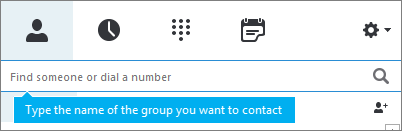
-
Napsauta hakuruutua ja kirjoita haettavan ryhmän nimi.
-
Pidä hiiren osoitinta ryhmän kuvan päällä Yhteystietoluettelossa ja napsauta pikakäynnistyspalkin

-
Kirjoita viesti keskusteluikkunan alaosassa.
-
Lähetä viesti painamalla näppäimistön Enter-näppäintä.
Lähetä pikaviesti jollekin yhteystietoluettelosi ryhmistä
-
Napsauta yhteystietoluettelossa ryhmän nimeä hiiren kakkospainikkeella.
-
Valitse Lähetä pikaviesti.
-
Kirjoita viesti keskusteluikkunan alaosaan.
-
Lähetä viesti painamalla näppäimistön Enter-näppäintä.
Saapuvaan pikaviestiin reagoiminen
Kun joku aloittaa pikaviestikeskustelun kanssasi, näyttöösi ilmestyy ilmoitus. Tee jompikumpi seuraavista:
-
Lue viesti napsauttamalla mitä tahansa kuvan kohtaa. Jos haluat vastata viestiin, kirjoita viestisi tekstialueelle, ja paina Enter-näppäintä.
-
Hylkää viesti valitsemalla Ohita. Jos käytät Outlookia, viesti siirtyy Outlookin Saapuneet-kansioon.
Pikaviestikeskustelun aloittaminen
-
Voit lähettää pikaviestin mistä tahansa kohdasta, jossa yhteys henkilö näkyy.
-
Napsauta Keskustelut-luettelossa henkilöä, jonka kanssa haluat aloittaa keskustelun.
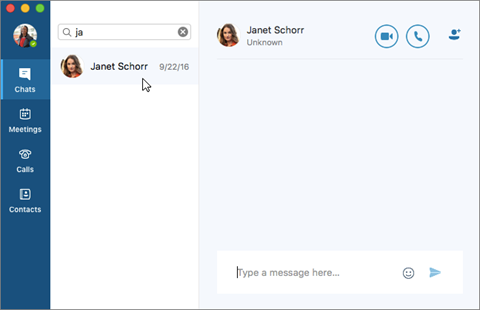
-
Tai napsauta yhteystietoluettelossa henkilöä, jonka kanssa haluat aloittaa keskustelun, ja napsauta sitten pikaviestipainiketta

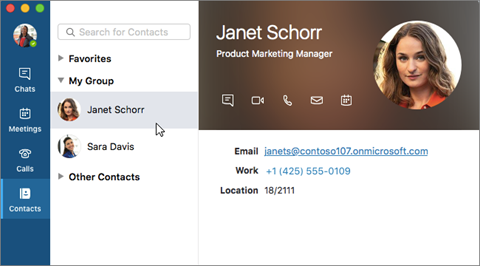
-
-
Kirjoita viesti keskusteluikkunan alaosassa.

-
Lähetä viesti painamalla Enter-näppäintä (tai painamalla











